Как исправить ошибку Windows 10 OxC0000374
Руководство по устранению неполадок / / August 05, 2021
При попытке установить необходимые аудиодрайверы для звуковой карты RealTek в своей системе вы можете столкнуться с кодом ошибки OxC0000374 в Windows 10. Теперь при нормальных обстоятельствах вы должны вообще увидеть эту ошибку, но иногда в программном обеспечении возникают некоторые проблемы. Теперь, если вы также сталкиваетесь с проблемами программного обеспечения, решение простое. Все, что вам нужно сделать, это запустить несколько установок, и ваша проблема будет решена.
Но проблема в том, что эта ошибка не устраняется только сбои программного обеспечения. Эта ошибка будет отображаться даже в системах с неисправной звуковой картой. А если у вас неисправная звуковая карта, то единственно возможное решение - полностью заменить звуковую карту. Программное исправление не может исправить подобную аппаратную ошибку. Так что перейдите в окно диспетчера устройств и проверьте, нет ли неизвестного устройства с восклицательным знаком или желтым вопросительным знаком. Если у вас его нет, попробуйте один за другим исправления программного обеспечения, упомянутые ниже. Но если вы обнаружите неизвестное имя устройства с пометкой, возможно, вам придется полностью поменять оборудование. Итак, эта статья представляет собой руководство для тех, кто сталкивается с этой проблемой «Установить Realtek HD Audio Driver Failure, Error OxC0000374». Причин этой ошибки несколько, поэтому мы включили все возможные решения для нее. Несомненно, один из них вам подойдет.
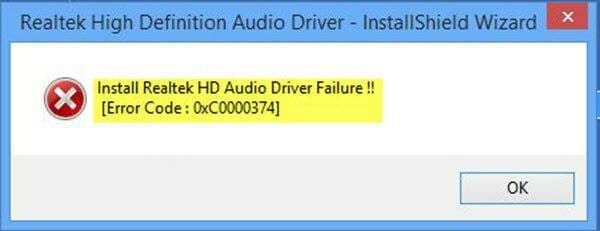
Оглавление
-
1 Как исправить ошибку OxC0000374 в Windows 10?
- 1.1 Переустановите драйвер:
- 1.2 Обновите драйвер с помощью диспетчера устройств:
- 1.3 Используйте опцию Добавить устаревшее оборудование в диспетчере устройств:
- 1.4 Отключите драйвер шины Microsoft UAA:
- 1.5 Обновите драйверы с помощью каталога Microsoft Update:
Как исправить ошибку OxC0000374 в Windows 10?
Теперь, если это программный сбой, вы можете попробовать несколько вещей. Мы начнем с самого простого решения.
Переустановите драйвер:
Это фундаментальное решение практически для всех видов проблем с программным обеспечением, поскольку большинство ошибок программного обеспечения связано с неправильными настройками.
- Нажмите и удерживайте Windows Key + I, а затем перейдите на вкладку Приложения.
- В следующем разделе найдите драйвер Realtek HD Audio и нажмите «Удалить».
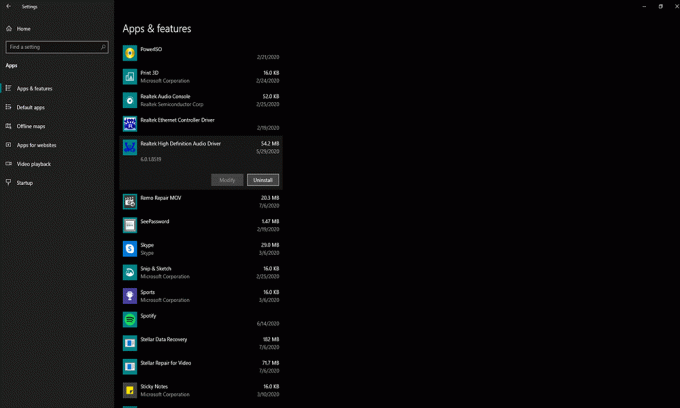
- Загрузите драйверы Realtek прямо с веб-сайта производителя ноутбука и установите их в своей системе.
- Теперь перезапустите вашу систему и проверьте, решена ли проблема или нет.
Обновите драйвер с помощью диспетчера устройств:
Иногда устаревшие драйверы могут быть основной причиной всех ваших проблем. В этом случае вы можете попробовать выполнить обновление драйвера вручную из окна диспетчера устройств.
- Нажмите и удерживайте Windows Key + X и откройте меню опытного пользователя.
- Выберите из списка Option Device Manager.
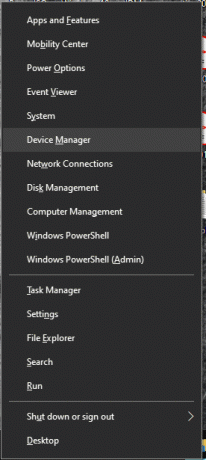
- Откроется окно диспетчера устройств. Здесь найдите вкладку «Звуковые, видео и игровые контроллеры» и откройте ее.
- На этой вкладке щелкните правой кнопкой мыши «Realtek High Definition Audio» и выберите «Обновить программное обеспечение драйвера».
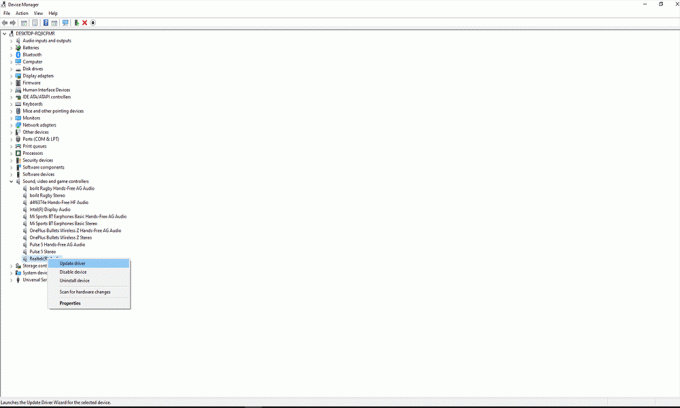
- Следуйте инструкциям на экране, и ваш компьютер автоматически выполнит поиск файла обновления в Интернете. Если он найдет его, он сообщит вам об этом, и вы сможете его установить.
- Если во время процесса появится запрос администратора, разрешите его. После завершения установки перезагрузите компьютер.
Теперь проверьте, решена ли проблема после обновления или нет. Если по какой-либо причине вы все еще видите ошибку, попробуйте следующее исправление, указанное ниже.
Используйте опцию Добавить устаревшее оборудование в диспетчере устройств:
Если по какой-то причине вы даже не видите вкладку «Звуковые, видео и игровые контроллеры» в диспетчере устройств, вам придется использовать опцию «Добавить устаревшее оборудование». Для этого
- Откройте диспетчер устройств и нажмите кнопку «Действие» в верхней части этой кнопки.
- Затем нажмите здесь опцию «Добавить устаревшее оборудование».

- Затем следуйте инструкциям на экране, чтобы завершить установку.
После установки вы должны увидеть вкладку «Звуковые, видео и игровые контроллеры» в диспетчере устройств, после чего вы сможете без проблем выполнить обновление вручную.
Отключите драйвер шины Microsoft UAA:
Иногда драйверы UAA могут быть основной причиной проблемы с ошибкой OxC0000374. Таким образом, вы можете попробовать удалить драйверы UAA из своей системы, а затем проверить, решена ли проблема или нет. Чтобы удалить эти драйверы UAA,
- Нажмите и удерживайте Windows Key + I, а затем перейдите на вкладку Приложения.
- В следующем разделе найдите драйвер Realtek HD Audio и нажмите «Удалить».
- Нажмите и удерживайте Windows Key + X и откройте меню опытного пользователя.
- Выберите из списка Option Device Manager.
- Откроется окно диспетчера устройств. Здесь найдите вкладку «Звуковые, видео и игровые контроллеры» и откройте ее.
- Теперь найдите параметр «Драйвер автобуса Microsoft UAA» и щелкните его правой кнопкой мыши. Затем выберите вариант отключения.
- Затем снова щелкните его правой кнопкой мыши и выберите параметр «Удалить».
- Теперь дважды щелкните «Legacy Audio Drivers» и выберите опцию «Properties».
- Выберите звуковое устройство из списка и удалите его.
- После этого перезагрузите всю систему.
- Затем снова установите файл установки драйвера и проверьте, решена ли проблема.
Если вы все еще видите ошибку, попробуйте следующее решение, упомянутое ниже.
Обновите драйверы с помощью каталога Microsoft Update:
Если ручное обновление непосредственно из диспетчера устройств не помогает, вы также можете попробовать использовать каталог Центра обновления Майкрософт для выполнения обновления.
- Нажмите и удерживайте Windows Key + X и откройте меню опытного пользователя.
- Выберите из списка Option Device Manager.
- Тогда перейдите к этому ссылка и выполните поиск «Realtek Audio Device Windows 10.»
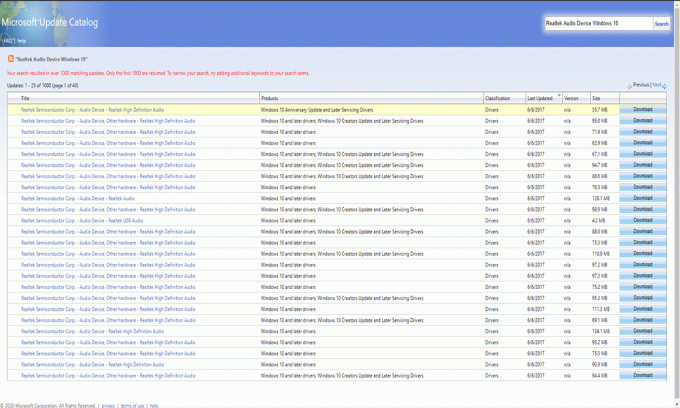
- Затем в результатах щелкните последний столбец, и файлы настройки будут отсортированы по дате. Это будет означать, что последняя версия выйдет на первое место.
- Теперь нажмите на загрузку и сохраните CAB-файл на свой компьютер.
- Разархивируйте именно этот CAB-файл на свой компьютер.
- Теперь перейдите в диспетчер устройств и найдите параметр «Программные компоненты». Здесь вы должны увидеть несколько опций Realtek.
- Затем найдите вкладку «Звуковые, видео и игровые контроллеры» и откройте ее.
- На этой вкладке щелкните правой кнопкой мыши «Realtek High Definition Audio» и выберите «Обновить программное обеспечение драйвера».
- Затем выберите вариант «Искать на моем компьютере программное обеспечение драйвера» для обновления драйвера, а не через Интернет.
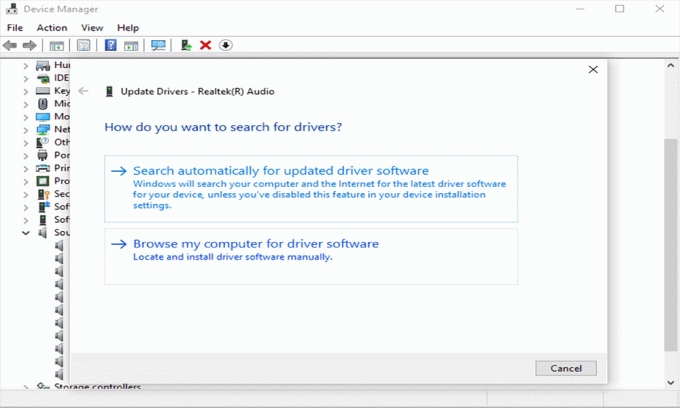
- Затем выберите распакованный CAB-файл, уже сохраненный на вашем ПК.
Теперь перезапустите систему, и вашей проблемы больше не должно быть. Это конкретная ошибка аудиодрайвера, которая появляется в случае неправильной установки драйвера. Очень редко это может быть также проблема с оборудованием. Поэтому, если ни одно из упомянутых выше исправлений не помогло вам, попробуйте полностью заменить звуковую карту в вашей системе.
Если у вас есть какие-либо вопросы или вопросы по этому руководству по ошибке OxC0000374 в Windows 10, оставьте комментарий ниже, и мы свяжемся с вами. Также не забудьте ознакомиться с другими нашими статьями на советы и хитрости iPhone,Советы и хитрости для Android, Советы и хитрости для ПКи многое другое для получения дополнительной полезной информации.
Техно-фанат, который любит новые гаджеты и всегда хочет знать о последних играх и обо всем, что происходит в мире технологий и вокруг него. Он проявляет огромный интерес к Android и потоковым устройствам.



